随着Win11系统越来越火爆,现在很多用户都想升级Win11系统,有时我们在将电脑文件设置为共享文件后,局域网中其它电脑是看不到这些共享文件的。出现了无法访问的问题,遇到了这样的问题该如何解决呢?接下来和小编一起来学习一下Win11系统共享文档无法访问的解决方法,希望大家会喜欢。
Win11系统共享文档无法访问的解决方法:
1、首先右键共享文档,打开“属性”
2、接着打开“共享”选项卡。
3、然后打开下面的“高级共享”
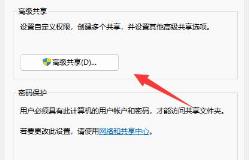
4、进入后确认勾选了“共享此文件夹”
5、随后打开下面的“权限”按钮。
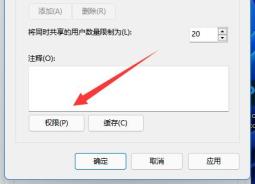
6、再查看上方有没有对方的账户,如果没有就点“添加”
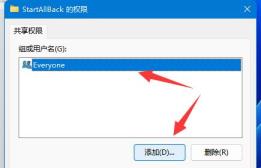
7、再点击左下角“高级”
8、接下去点击“立即查找”
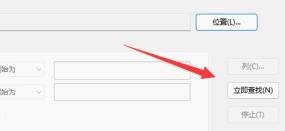
9、之后找到对方的账户,点击“确定”添加。
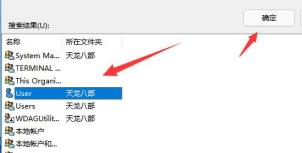
10、添加完成后,给他赋予权限就可以了。
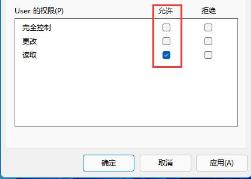
以上介绍的内容就是关于Win11系统共享文档无法访问的解决方法,不知道大家学会了没有,如果你也遇到了这样的问题的话可以按照小编的方法自己尝试一下,希望可以帮助大家解决问题,谢谢!!!想要了解更多的Windows11技巧请关注Win10攒机笔记~~~~









